So findest du Beiträge, die du auf Instagram geliked hast
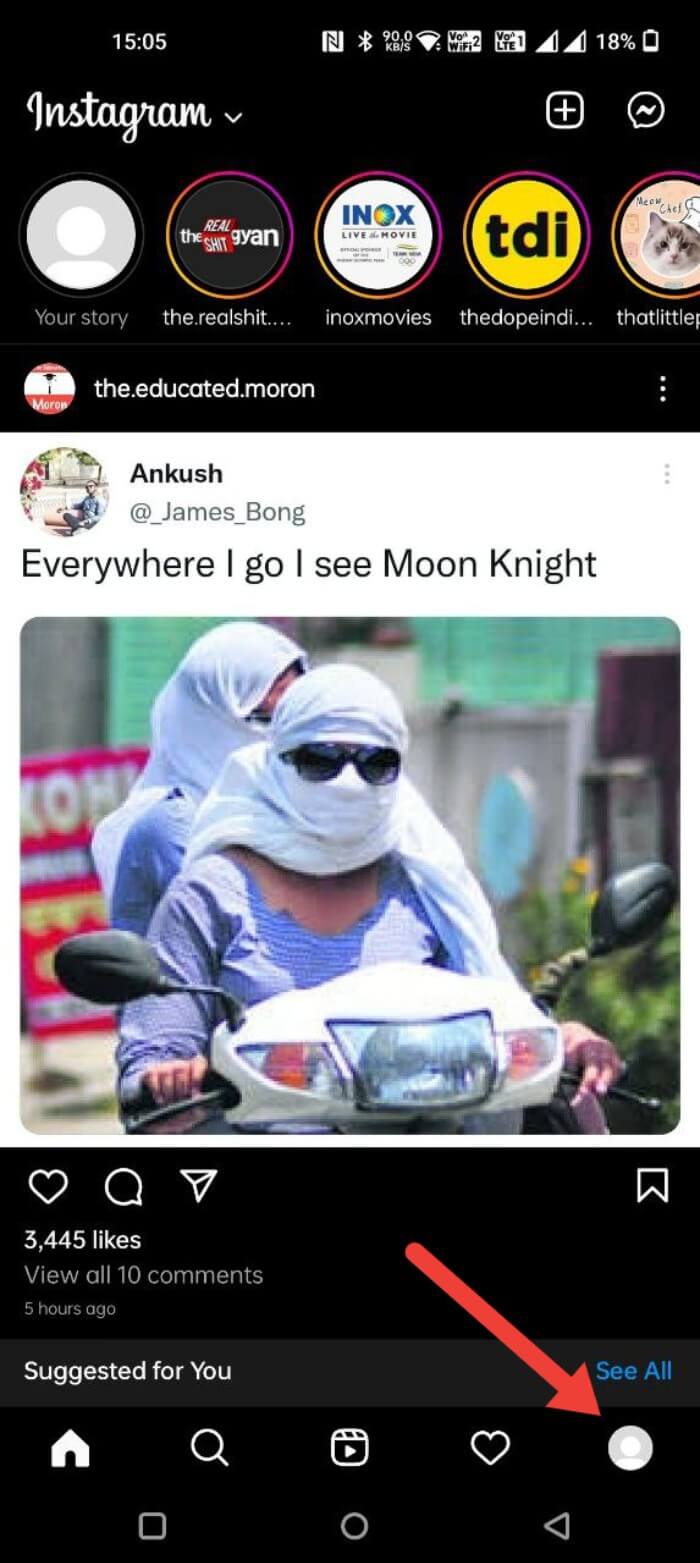
Warum es nützlich ist, gelikte Beiträge zu sehen
Das Anzeigen deiner gelikten Beiträge ist praktisch in vielen Situationen:
- Erinnern: Du findest Beiträge, die du später noch einmal lesen oder teilen möchtest.
- Recherche: Ein schneller Zugang zu Accounts oder Inhalten, die du interessant fandest.
- Aufräumen: Mehrere Likes gleichzeitig aufheben, ohne jeden Beitrag einzeln suchen zu müssen.
- Archiv‑Funktion: Likes dienen als informelle Bookmark‑Liste.
Wichtig: Instagram zeigt standardmäßig nur deine jüngsten 300 Gefällt‑mir‑Angaben an. Ältere Likes musst du direkt über den ursprünglichen Beitrag finden.
Kurze Begriffeinführung
- Like / Gefällt mir: Herzsymbol, mit dem du Wertschätzung für einen Beitrag zeigst.
- Deine Aktivität: Bereich in der App, der Aktionen wie Kommentare, Likes und geteilte Inhalte zusammenfasst.
Schritt‑für‑Schritt: Gefällt mir‑Beiträge in der Android‑App finden
Folge diesen Schritten, wenn du ein Android‑Gerät verwendest (aktuelle Instagram‑App):
- Öffne die Instagram‑App und tippe unten rechts auf dein Profilbild, um die Profilansicht zu öffnen.
- Tippe oben links auf das Hamburger‑Menü (drei waagerechte Linien).
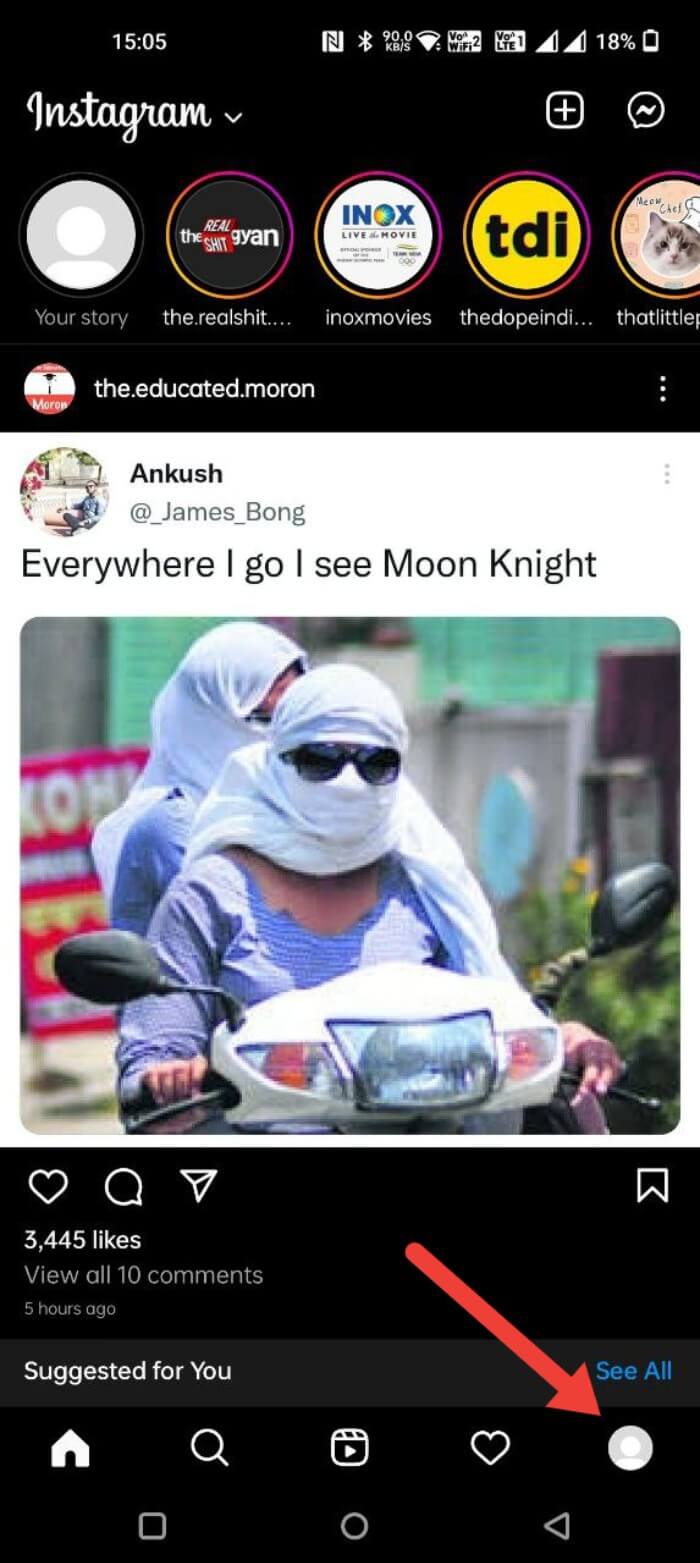
- Wähle “Deine Aktivität”.
- Tippe auf “Interaktionen”.
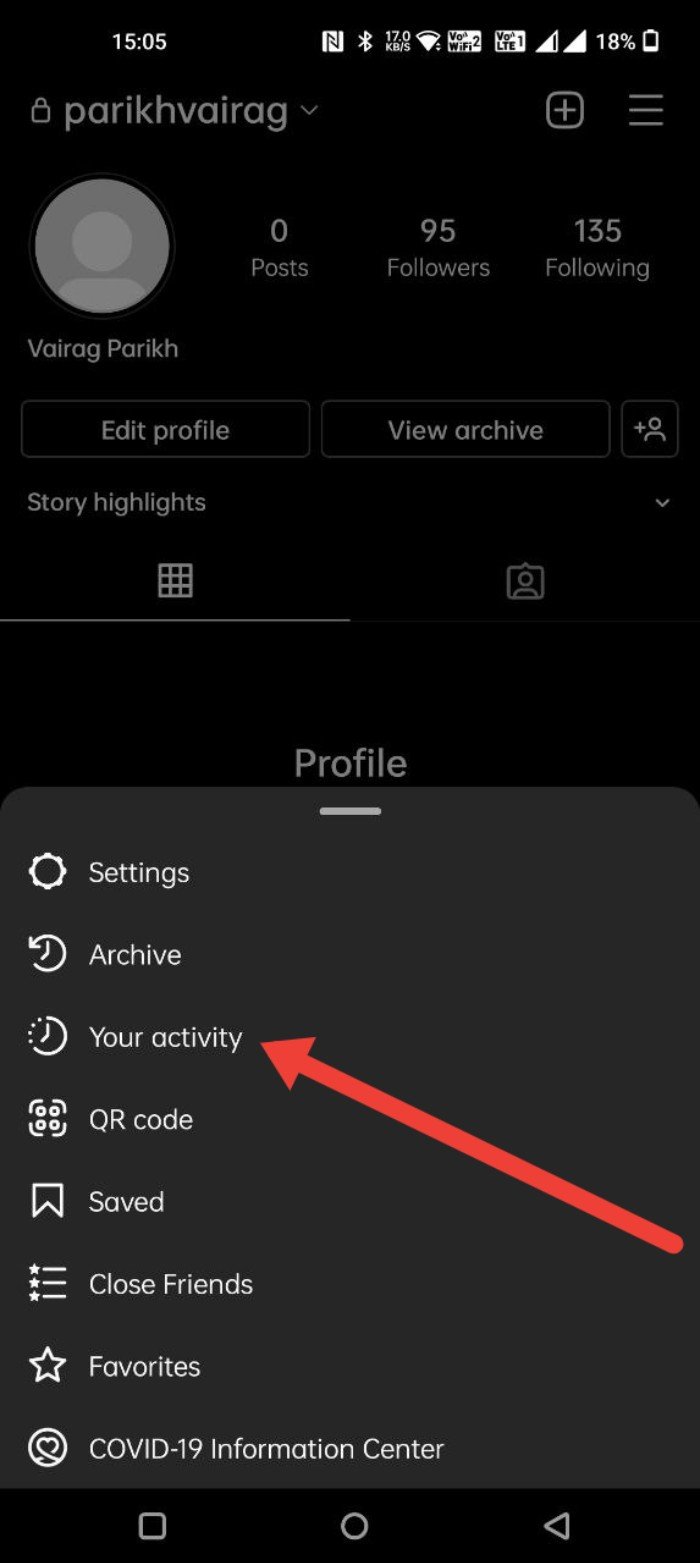
- Wähle “Gefällt mir”.
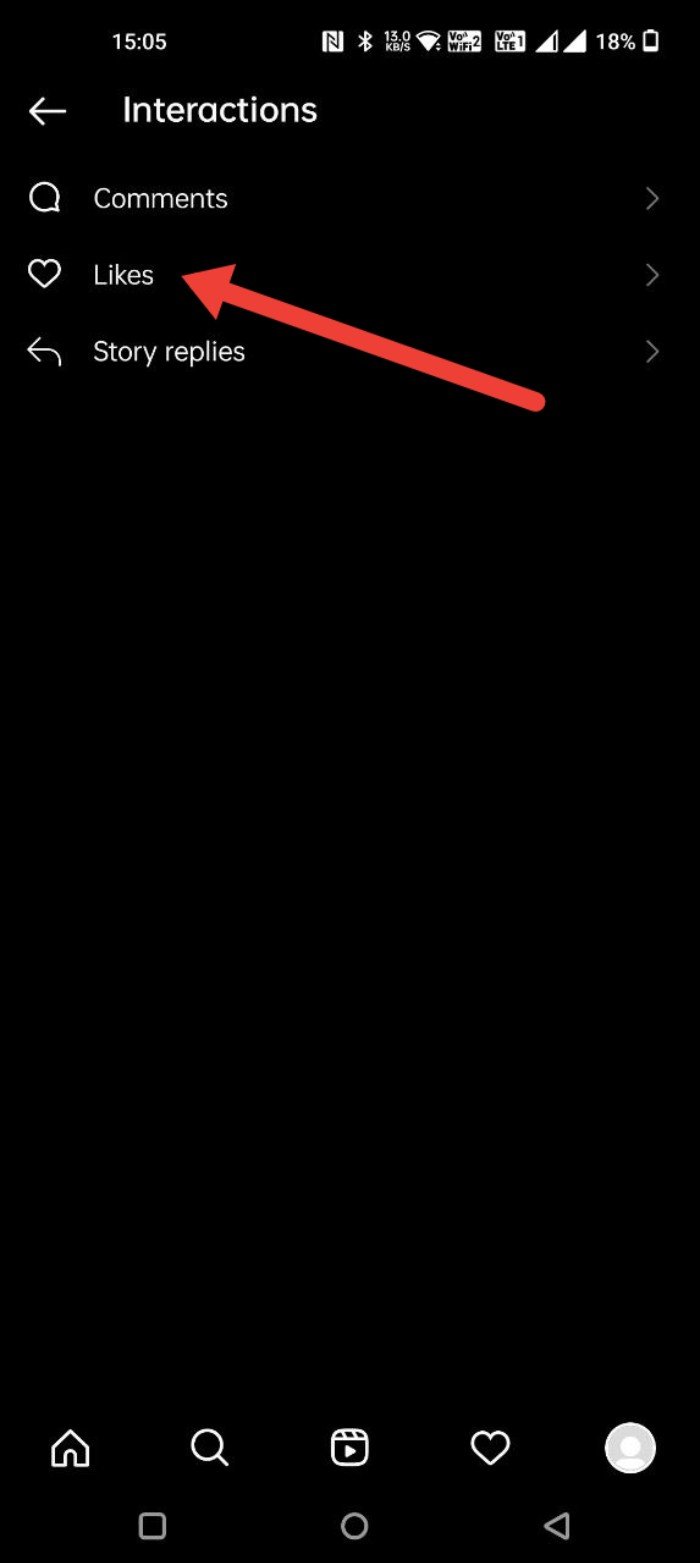
In dieser Ansicht findest du Beiträge, Reels und Videos, denen du ein Like gegeben hast. Du kannst sie chronologisch sortieren (älteste → neueste oder umgekehrt).
Hinweis: Die deutschen UI‑Bezeichnungen können je nach App‑Version leicht variieren (z. B. “Deine Aktivität” vs. “Aktivität”), die Navigation bleibt aber gleich.
Schritt‑für‑Schritt: Gefällt mir‑Beiträge in der iOS‑App finden
Die iOS‑App funktioniert analog zur Android‑Version:
- Öffne Instagram und tippe unten rechts auf dein Profilbild.
- Tippe oben links auf das Hamburger‑Menü (drei Linien).
- Wähle “Deine Aktivität”.
- Tippe auf “Interaktionen”.
- Wähle “Gefällt mir”.

Du kannst in der Ergebnisliste nach Datum sortieren und Beiträge direkt öffnen, teilen oder das Like entfernen.
Desktop: Warum die Webansicht eingeschränkt ist und was du tun kannst
Die Weboberfläche von Instagram ist funktional eingeschränkt und bietet derzeit keine native Übersicht über deine Gefällt‑mir‑Beiträge. Offizielle Funktionen werden primär in den mobilen Apps gepflegt. Wenn du am Desktop arbeitest, hast du diese Optionen:
- Browsererweiterung: Layoutify (für Chrome/Chromium‑Browsers) fügt zusätzliche Ansichten hinzu, einschließlich einer Like‑Übersicht.
- Datenexport: Fordere deine Account‑Daten von Instagram an und durchsuche die heruntergeladene JSON/HTML‑Datei nach “likes” oder ähnlichen Einträgen.
- Mobile Emulation: In manchen Fällen kannst du im Desktop‑Browser auf ein authentifiziertes Mobile‑View (Developer Tools) umschalten, aber das ist unzuverlässig.
Wichtig: Browsererweiterungen sind inoffiziell — prüfe die Bewertungen, den Code‑Publisher und die Berechtigungen, bevor du sie installierst.
Layoutify‑Erweiterung installieren und nutzen
- Besuche die Layoutify‑Seite im Chrome Web Store und klicke auf “Zu Chrome hinzufügen”.
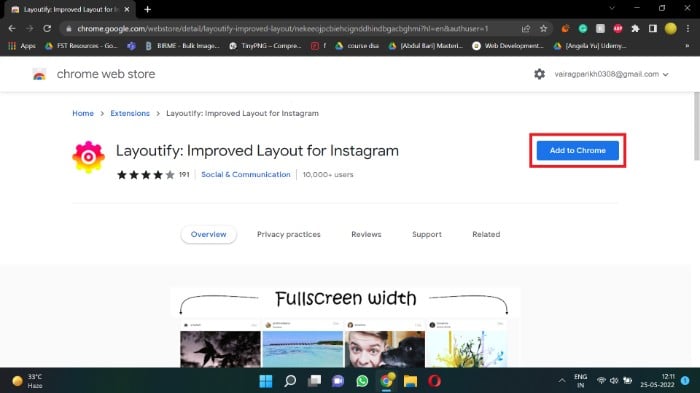
- Bestätige mit “Erweiterung hinzufügen”.
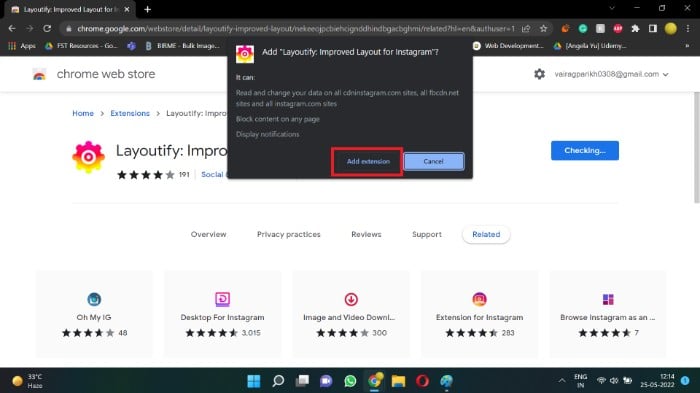
- Nach der Installation öffne Instagram.com. Layoutify verändert das Layout und fügt eine Ansicht hinzu, in der du bereits gelikte Beiträge anzeigen kannst.
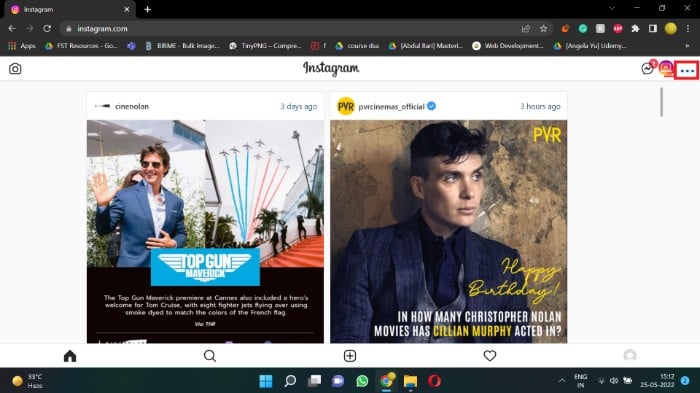
Hinweis zur Sicherheit: Erteile einer Erweiterung nur minimale Rechte und lösche sie wieder, wenn du ihr nicht mehr vertraust.
Mehrere Likes gleichzeitig entfernen (schnell aufräumen)
Wenn du Likes massenhaft entfernen möchtest, geht das in der App deutlich schneller als einzeln:
- Öffne “Deine Aktivität” → “Interaktionen” → “Gefällt mir”.
- Halte einen Beitrag gedrückt (Long Press), um den Mehrfachauswahlmodus zu aktivieren.
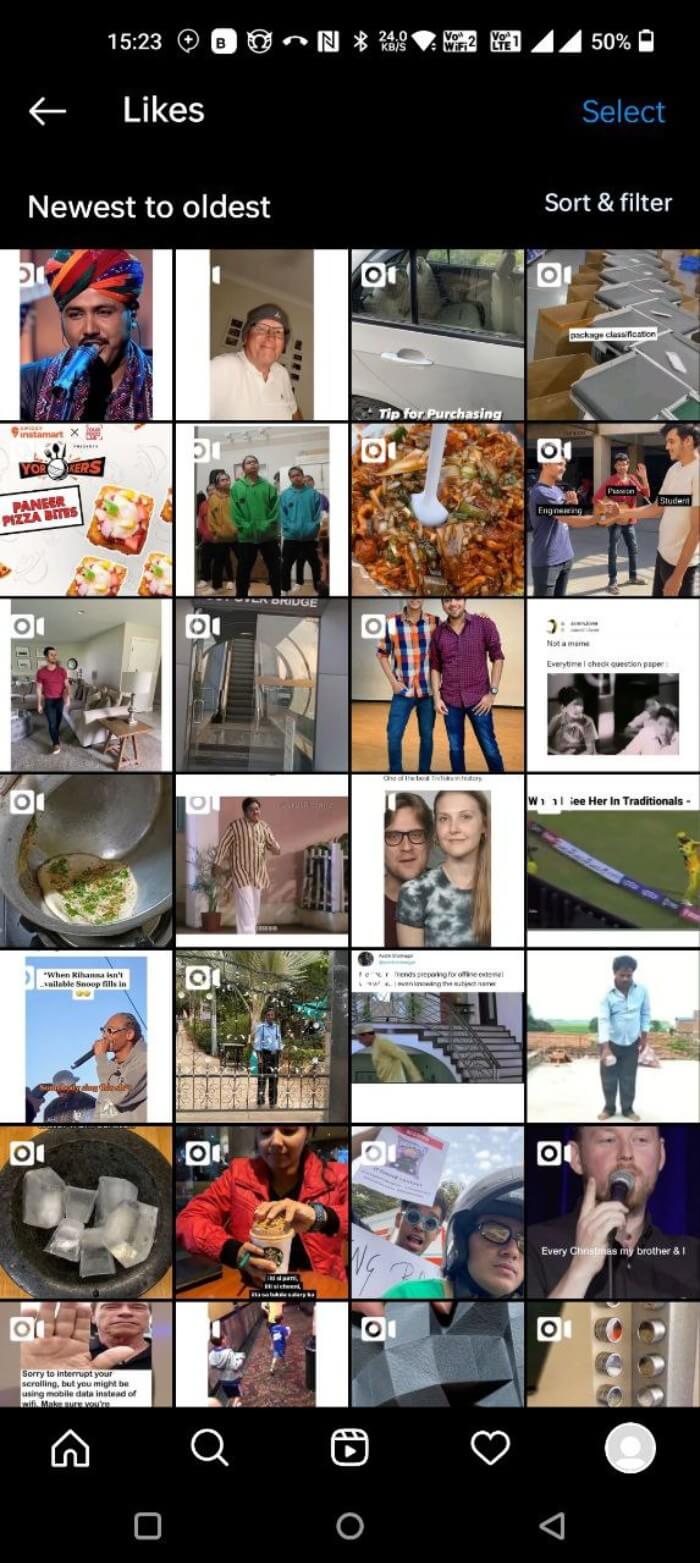
- Tippe die Beiträge an, die du entliken möchtest.
- Tippe unten auf “Gefällt mir entfernen” oder auf das Herzsymbol, um das Like zurückzunehmen.
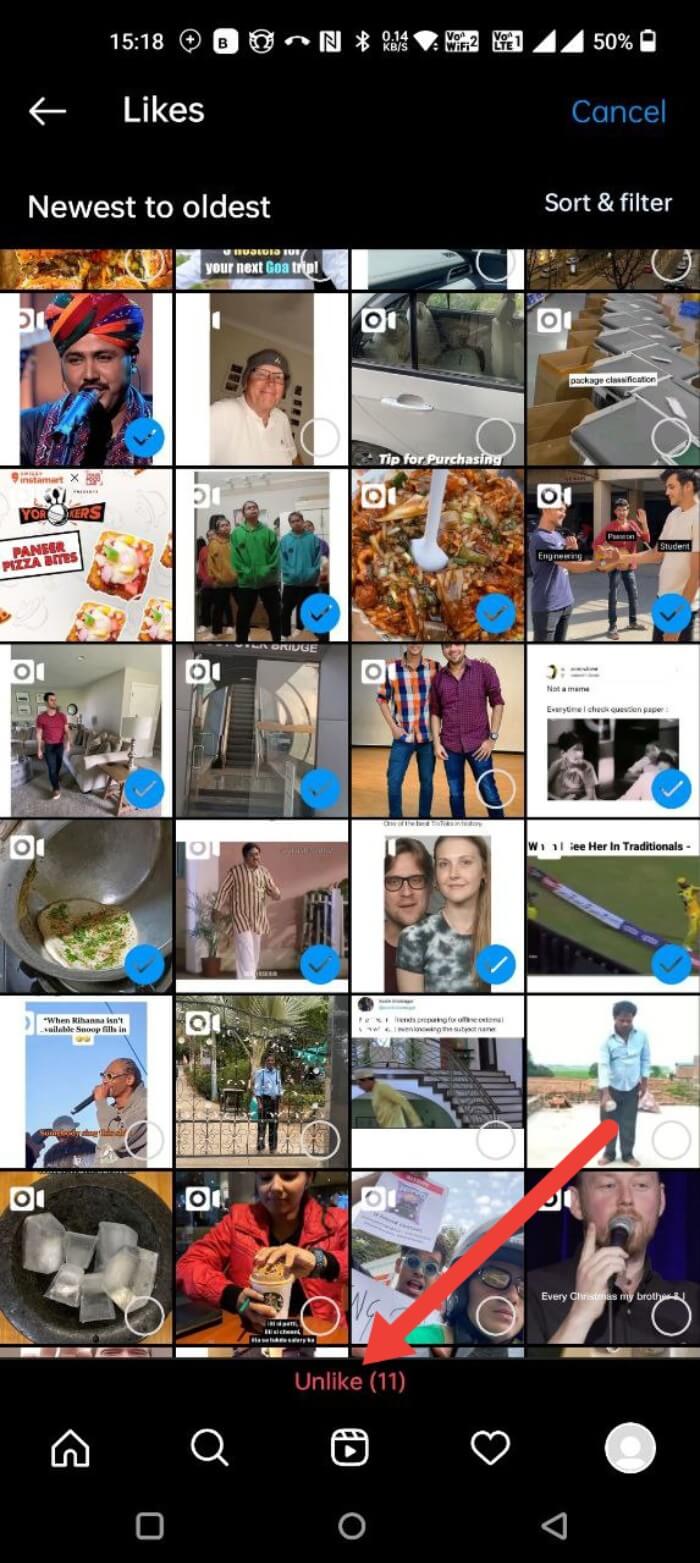
Vorteil: Du musst nicht jeden Beitrag einzeln öffnen — das spart Zeit beim Aufräumen alter Likes.
Wann die Anzeige nicht funktioniert und mögliche Ursachen
- App‑Version: Veraltete App kann Menüeinträge anders platzieren oder entfernen. Aktualisiere die Instagram‑App aus dem Play Store oder App Store.
- Test‑/Rollout‑Phasen: Instagram rollt Features teils gestaffelt aus; nicht jeder Account sieht sofort die gleiche Navigation.
- Unternehmens‑ oder Creator‑Profile: Manche Insights‑Ansichten unterscheiden sich, doch “Gefällt mir” bleibt in der Aktivitätsansicht verfügbar.
- Beschränkung: Es werden nur die letzten 300 Likes direkt angezeigt.
Wichtig: Wenn etwas technisch nicht funktioniert, hilft ein App‑Neustart, Neuinstallation oder Ab‑/Anmelden häufig.
Alternative Methoden und Werkzeuge
Wenn die native Ansicht nicht reicht, wähle eine der folgenden Alternativen:
- Datenexport (offiziell): Einstellungen → Sicherheit → Daten herunterladen. Instagram sendet dir eine Datei mit Aktivitäten, die du lokal durchsuchen kannst.
- Drittanbieter‑Apps: Viele Apps bieten Analysen, aber sie verlangen API‑Zugriff oder Login‑Daten. Verwende sie nur, wenn sie vertrauenswürdig sind.
- Browser‑Entwicklertools: Mit etwas technischer Erfahrung kannst du Netzwerk‑Anfragen beim Scrollen überwachen und so Likes‑Endpunkte identifizieren — nur für versierte Nutzer.
Gegenbeispiel: Drittanbieter, die automatische Massen‑Unlikes anbieten, können gegen Instagrams Nutzungsbedingungen verstoßen und zu Account‑Sanktionen führen.
Mini‑Methodik: Monatliche Like‑Durchsicht (Playbook)
Ziel: Einmal im Monat den Like‑Verlauf prüfen, um Content‑Qualität, Quellen und mögliche Reputation‑Risiken zu kontrollieren.
- Planung: Lege einen festen Tag pro Monat fest (z. B. erster Montag).
- Review: Öffne “Deine Aktivität” → “Interaktionen” → “Gefällt mir”.
- Kategorisieren: Markiere Beiträge nach “nützlich”, “zu erklärender Ursprung”, “entfernen”.
- Aktion: Entferne Likes in der Kategorie “entfernen” per Mehrfachauswahl.
- Dokumentation: Notiere in einer einfachen Tabelle Accounts, die du für Kooperationen behalten möchtest.
Vorteil: Regelmäßigkeit reduziert Reputation‑Risiken und verbessert kuratierte Inhalte.
Rollenbasierte Checkliste
Für Privatnutzer
- Prüfe die letzten 300 Likes einmal pro Quartal.
- Entferne Likes zu sensiblen oder missverständlichen Inhalten.
- Nutze die Sortierfunktion, um älteste oder neueste Likes schnell zu scannen.
Für Social‑Media‑Manager
- Führe monatliche Audits durch.
- Dokumentiere wiederkehrende Quellen für Content‑Curation.
- Nutze Insights (bei Creator/Business) zusätzlich für Performancedaten.
Für Datenschutz‑Beauftragte
- Dokumentiere, ob personenbezogene Daten in gelikten Inhalten veröffentlicht sind.
- Prüfe Datenexport, wenn Nutzer Lösch‑/Auskunftsanforderungen stellen.
Datenschutz, Sicherheit und GDPR‑Hinweise
- Datenexport: Wenn du deine Instagram‑Daten anforderst, erhältst du auch eine Liste deiner Aktivitäten. Behandle diese Datei vertraulich.
- Zwei‑Faktor‑Authentifizierung (2FA): Aktiviere 2FA in den Einstellungen → Sicherheit, um dein Konto vor Übernahme zu schützen.
- Drittanbieter: Gib niemals dein Passwort an eine App; nutze OAuth‑Autorisierungen, wenn angeboten.
Wichtig: Manche Aktionen von Drittanbietern können gegen Instagrams Nutzungsbedingungen verstoßen und zum Sperren deines Kontos führen.
Entscheidungsbaum: Welche Methode passt zu mir?
flowchart TD
A[Willst du gelikte Beiträge sehen?] --> B{Nutze Mobile App?}
B -- Ja --> C[Öffne Profil → Menü → Deine Aktivität → Interaktionen → Gefällt mir]
B -- Nein --> D{Möchtest du eine Erweiterung installieren?}
D -- Ja --> E[Installiere Layoutify und öffne Instagram.com]
D -- Nein --> F{Brauchst du vollständigen Datenexport?}
F -- Ja --> G[Fordere Datenunterlagen in Einstellungen → Sicherheit an]
F -- Nein --> H[Keine einfache Lösung: manuell Beiträge suchen]FAQ — häufig gestellte Fragen
Wie viele gelikte Beiträge kann ich sehen?
Instagram listet standardmäßig bis zu den letzten 300 Fotos und Videos, denen du ein Gefällt‑mir gegeben hast. Ältere Likes musst du manuell über die einzelnen Beiträge suchen.
Sind die gelikten Beiträge durcheinander?
Nein. Die Liste ist chronologisch und lässt sich nach Datum auf- oder absteigend sortieren.
Wie verberge ich die Like‑Zahlen auf Instagram?
- Öffne dein Profil und tippe auf das Hamburger‑Menü.
- Gehe zu Einstellungen → Datenschutz → Beiträge.
- Schalte “Gefällt‑mir‑Angaben und Aufrufzahlen verbergen” ein.
Damit siehst du weder deine noch die Like‑Anzahl anderer Beiträge auf deinem Feed (je nach Einstellung).
Wie like ich einen Beitrag?
Tippe auf das Herzsymbol unter einem Beitrag oder doppeltippe das Bild/Reel. Zum Entfernen wiederholen.
Wie sichere ich mein Konto?
Aktiviere Zwei‑Faktor‑Authentifizierung in Einstellungen → Sicherheit. Prüfe regelmäßig angemeldete Geräte in “Anmeldedaten”.
Wie finde ich meine meistgeliketen Beiträge als Creator oder Business?
Nutze “Insights” auf deinem Profil: Insights → Accounts erreicht → Top‑Beiträge → Alle anzeigen. Du kannst die Ansicht nach Reichweite oder Likes sortieren.
Warum kann ich meine gelikten Beiträge nicht sehen?
Instagram verschiebt Menü‑Elemente während Rollouts. Prüfe App‑Updates, starte die App neu und navigiere zu Profil → Menü → Deine Aktivität → Interaktionen → Gefällt mir.
Vorgehensweise bei Problemen (Incident Runbook)
Wenn die “Gefällt mir”‑Ansicht fehlt oder falsch angezeigt wird:
- Prüfe die App‑Version und aktualisiere.
- Melde dich ab und wieder an.
- Lösche den App‑Cache (Android) oder deinstalliere und installiere die App neu.
- Teste mit einem anderen Gerät oder im mobilen Hotspot, um Netzwerkeffekte auszuschließen.
- Kontaktiere den Instagram‑Support, wenn das Problem bestehen bleibt.
Akzeptanzkriterien für eine vollständige Like‑Überprüfung
- Du kannst die letzten 300 gelikten Beiträge ohne Fehler auflisten.
- Du kannst mehrere Likes gleichzeitig entfernen (Mehrfachauswahl funktioniert).
- Du hast eine dokumentierte Liste mit Accounts, die du behalten oder entfernen willst.
Zusammenfassung
- Die schnellste Methode, deine gelikten Beiträge zu sehen, ist die Instagram‑App: Profil → Menü → Deine Aktivität → Interaktionen → Gefällt mir.
- Desktop‑Nutzer können Layoutify oder den offiziellen Datenexport nutzen, falls die Weboberfläche nicht ausreicht.
- Entferne mehrere Likes per Long Press und Mehrfachauswahl.
- Schütze dein Konto mit 2FA und achte auf datenschutzfreundliche Handhabung exportierter Daten.
Wichtige Handlungsempfehlung: Führe monatliche Audits durch, dokumentiere Entscheidungen und nutze die hier beschriebene SOP, um Likes regelmäßig zu kuratieren.
Weiterlesen:
- 4 Best Methods for Instagram Reels Video Download
- How to View Instagram Stories Anonymously on All Platforms
- 10 Best Ways to Fix Instagram Keeps Logging Out Issue
- How to Reply to a Specific Message on Instagram on Android, iOS and Web
- How to Add Links to Instagram Stories and Gain Traffic
- How to Check if Someone is Logged in to Your Instagram Account?
- How to Know if Someone Blocked You on Instagram
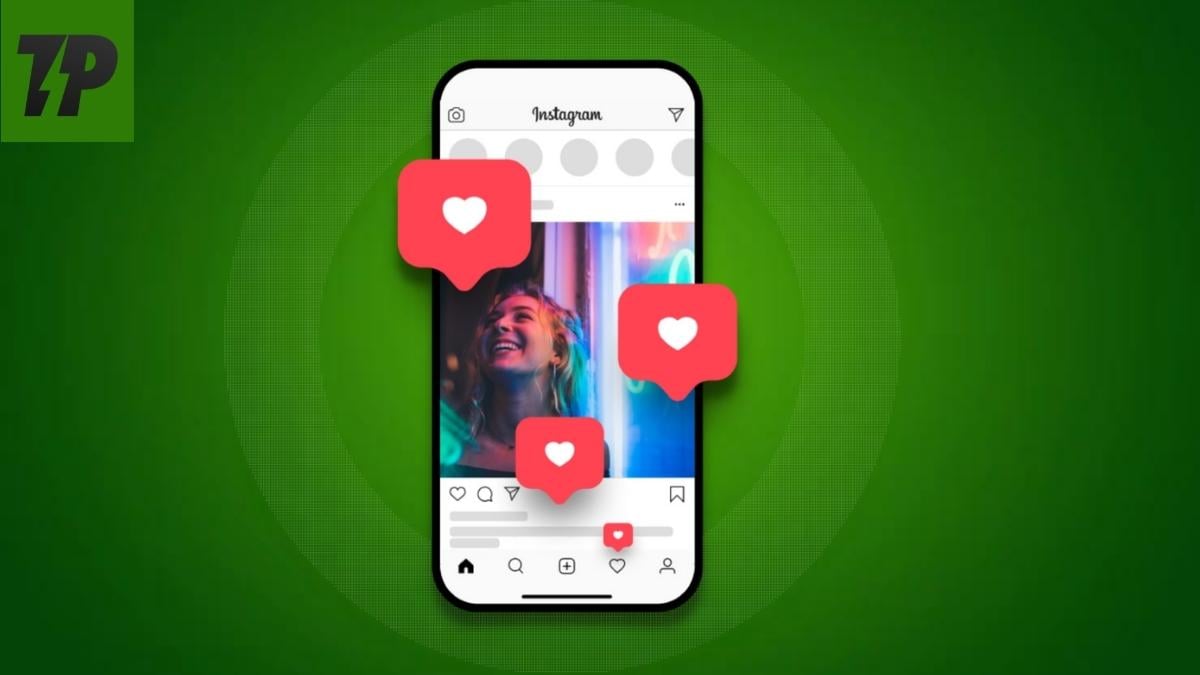
Ähnliche Materialien

Podman auf Debian 11 installieren und nutzen
Apt-Pinning: Kurze Einführung für Debian

FSR 4 in jedem Spiel mit OptiScaler
DansGuardian + Squid (NTLM) auf Debian Etch installieren

App-Installationsfehler auf SD-Karte (Error -18) beheben
